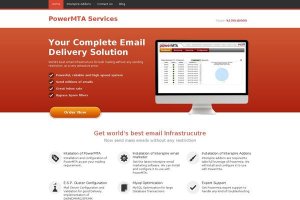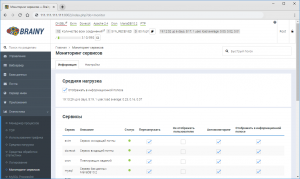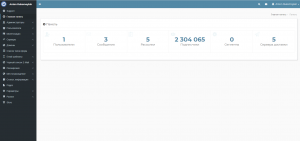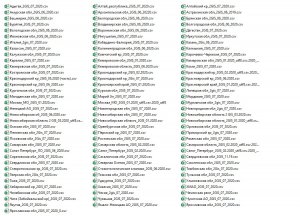Установка Vesta CP + PowerMTA™ 4.5r11
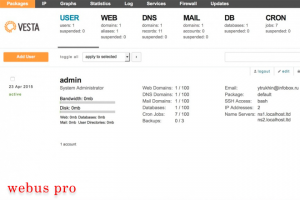
- Раздел: Полезная информация
PowerMTA™ / PMTA: профессиональный Mail Transfer Agent (почтовый агент).
Отличительная особенность: высокая производительность, масштабируемость, конфигурационная и аналитическая панель, деликатная и тонкая настройка пересылки писем, авто управление ошибками bounce, контроль и деликатная настройка дозировки писем и другое.
оф. лицензия: платная ~ 1000$ год
ключ активации: не требуется / активирован (fix null)
Установку PMTA делаем на ОС: centos-6-x86_64 преимущественно в minimal редакции
Cостав инсталлируемой сборки: Vesta CP (базовая сборка) / PowerMTA 4.5r11
Состав файлов: Инсталлятор PowerMTA-4.5r11.rpm / FIX файлы
Скачать PowerMTA™ 4.5r11
Установка вспомогательных программ
текстовый редактор nano и пакет распаковщика архива
yum -y install nano yum -y install unzip
Установка Vesta CP
curl -O http://vestacp.com/pub/vst-install.sh
bash vst-install.sh --nginx no --apache yes --phpfpm no --named yes --remi no --vsftpd yes --proftpd no --iptables yes --fail2ban yes --quota yes --exim yes --dovecot yes --spamassassin no --clamav no --softaculous yes --mysql yes --postgresql no --hostname domain.ru --email info@domain.ru --password ХХХХХ
— сервер «apache yes»
— сервер имен «named yes»
— Ftp сервер «vsftpd yes»
— утилита управления работой межсетевого экрана «iptables yes»
— система для защиты от атак перебором «fail2ban yes»
— квотирование файловой системы «quota yes»
— почтовый сервер «exim yes»
— IMAP- и POP3-сервер «dovecot yes»
— средство для установки и автоматического обновления популярных Web-скриптов «softaculous yes»
— база данных «mysql yes»
Задайте свой hostname, email администратора панели vesta и пароль:
—hostname domain.ru —email info@domain.ru —password XXXXПосле установки панели Вы можете войти со своей учетной записью по адресу domain.ru:8083
Устанавливаем лимиты на файлы
nano /etc/security/limits.conf
И добавить внизу файла
* soft nofile 65535 * hard nofile 65535
перезагрузите сервер reboot
Устанавливаем power MTA
загружаем PowerMTA™ 4.5r11 в папку root по sftp
устанавливаем права на файл .rpm и запускаем установку
chmod 755 /root/PowerMTA-4.5r11.rpm rpm -ivh /root/PowerMTA-4.5r11.rpm
Preparing… ########################################### [100%]
1:PowerMTA ########################################### [100%]
PowerMTA has been installed. Please review the configuration
(in /etc/pmta/config) to ensure it fits your needs.
The PowerMTA User’s Guide is available on
file:/usr/share/doc/pmta/UsersGuide.pdf.
*** WARNING ***
The SMTP TCP port is already in use by other software on this
system. Installation will continue, but in order to be able to
start up PowerMTA you will need to stop the other software
or reconfigure PowerMTA to use an alternative port. See the
manual section about startup problems for more information.
Порт SMTP TCP уже используется другим программным обеспечением на этом
сервере. Установка будет продолжена, но для для запуска PowerMTA вам нужно будет остановить другое программное обеспечение или перенастройте PowerMTA для использования альтернативного порта.
*** WARNING ***
*** NOTE ***
gdb is not installed. Please install it at your earliest convenience,
so that PowerMTA can use it to provide more useful reports in case of problems.
GDB не установлен. Пожалуйста, установите его как можно скорее, PowerMTA может использовать его для предоставления более полезных отчетов в случае возникновения проблем.
*** NOTE ***
Thank you for choosing PowerMTA.
This software requires a license to run. To obtain a license key,
please contact Port25 at <sales@port25.com> or call +1.410.750.7687
during office hours, U.S. Eastern Time.
If you already received a license key from Port25, please save it
as /etc/pmta/license before starting PowerMTA.
Starting PowerMTA web monitor: [ OK ] или [FAILED]
стр. 120
Частой причиной проблем при запуске программы впервые является конфликт TCP-порта. Если вы наполняете PowerMTA через SMTP или API, а входящий трафик обрабатывается другим программным обеспечением, вы можете настроить PowerMTA так, что он будет использовать альтернативный SMTP-порт и настроить наполняющую программу для использования этого порта. Как правило, можно выбрать любой свободный TCP-порт 1024; часто используются (2500 использует наш файл конфигурации) и (2525 занят vesta cp).
По умолчанию обе программы будут прослушивать порты 25 и 2525
Наша конфигурация настроена на порт 2500 (они успешно дружат с vesta cp)
Если Вы хотите использовать другой порт Вы можете открыть его в iptables, откроем подключения PowerMTA будем по 25251 порту.
nano /etc/sysconfig/iptables
добавить в файл в секцию *filter следующие значения:
-A INPUT -p tcp -m tcp --dport 25251 -j ACCEPT -A INPUT -p tcp -m tcp --dport 5555 -j ACCEPT
в iptables файле получилось после добавления так
*filter
:INPUT ACCEPT [0:0]
:FORWARD ACCEPT [0:0]
:OUTPUT ACCEPT [0:0]
-A INPUT -p tcp -m tcp —dport 25251 -j ACCEPT
-A INPUT -p tcp -m tcp —dport 5555 -j ACCEPT
COMMIT
перезапускаем: service iptables reload / service iptables restart
перезагрузите сервер: командой reboot
Загрузите папки с файлами из папки FIX PowerMTA-4.5r11 — заменяя существующие
Первый запуск PowerMTA
service pmta start
видим ошибку Starting PowerMTA: [FAILED]
Для успешного старта PMTA требуется настройка базовой конфигурации файлов в папке etc/pmta
pmtad --debug
1 — Предупреждение о устаревшем значении auto-cold-virtual-mta для первого запуска Вы можете проигнорировать и оставить на потом.
2 — Startup error: Error in line 51 of /etc/pmta/config: Error in line 82 of /etc/pmta/virtualhost.txt: not a valid local IP address — требуется сконфигурировать подключения Ваших vmta в файле virtualhost.txt
Откройте файл /etc/pmta/virtualhost.txt и измените следующие значения на свои:
DOMAIN.RU — измените на Ваш домен (на чувствительность к регистру не проверяли, укажите в нижнем — это работает, мы указали в верхнем дабы Вам было легче найти значение.)
000.00.000.000 — измените на Ваш IP
и
user1 — логин Вашего smtp отправителя для подключения
password XXXXX — где XXXXX Ваш пароль от SMTP отправителя
Правильно именуйте файл публичного ключа в папке pmta в соответствии этой строки virtualhost.txt
domain-key key1,DOMAIN.RU, /etc/pmta/key1.DOMAIN.RU.pem
(мы предлагаем именовать файлы именем домена, для возможности использования в будущем мульти подписи, вы можете указать свое имя)
Запускаем PowerMTA
service pmta start
Starting PowerMTA: [ OK ]
Открываем панель PowerMTAr11
перезагрузите конфигурацию PMTA
pmta reload
service pmtahttp restart
Если при заходе в панель domain:5555
Your IP address is not allowed access to the Web Monitor as per configuration…………………
Данная ошибка говорит что у Вашего ip адреса нет разрешения на доступ к панеле.
Разрешить доступ Вы можете в секции # Section 3: MAIN SETTINGS / VIRTUAL-MTA-POOL файла config изменив нужные значение:
позволит открыть доступ всем ip — будьте осторожны
http-access 0/0 admin
http-access 0/0 monitor
#http-access ::1 monitor
run-as-root no
после перезапустите конфигурацию PMTA (может потребоваться сбросить кэш браузера ctrl+f5)
pmta reload
DKIM
публикуем DKIM PowerMTA — key1._domainkey
——BEGIN RSA PRIVATE KEY—— MIIEogIBAAKCAQEAxRWsiE2UNsTkYeMf+Owdt/T4lDsa/Szve/brpqnCpoq14uy3 /Phcjo7es55zsOgZ0zt3U3DRm4kmv4byNzLEP3TUKBxxfzKBdK33E0pT3yL87S0r fpfItRV2du7zV0fJJ48bvGg3YWZa38gKqGCn2rDQdoV7G+ADoLKfYU29yK6pu/rf q/f7/k/57Ln/N9p5JGLYuynJVEP89tL7XFjarkr65bWuhmUZ5JoRd8qdllixpub2 jXQB1OYpYV0nBwFUkYGo5Iz47AY1IJzSBTjW7zhk32vU4emNG8xO5sssvPtI88cb 5m8+D7U3huXO++SPXXAhQ+uqI9YYw1lIqSypGwIDAQABAoIBAB1p568MDQPDjOZD FIF9E85hpDvTOmrwqulQZ8ke6usaJp0wgSEjHAU2s2wRSOjtKvWImX19h/rzlDHf fQTZ8coasJMv84xtSD7Wu9pILI5P1Xm8VRJ2qsDD7ENB1FWBZDcgN559204RDZz6 aQTKMCMGYoZd04rMex4fqoPGK33ouE5Z5uEkL80rIY1/P96g5KetTE3m3G50xuoB 0pOKpvecKFODJ8jSiTIJD3kukPPV3g5xDT+b3ZI7PWz6Ji9vgmUcY0H5pSVZDFju NF9m+xhP6Da6iRS5n55uwObnJkEmigwObEGYGatTrcHgkOpCscORV1NLJciIg4bS KWPSntECgYEA7MvSvNjed8SQtntiqIE2+qg0koTPs3QWyx5Nq6OxUiQFE6JErlEz BZA3/o8AMfPzM8mpKIA90b3yhT+LtCud8/uYH0C9qZ70pN3JSCAn9WZjkgWbyldb bzYzhWRQt3r6YMEMs2xraS5kiqBFVlj4RFvoK9MrZ4LtodvuRffrI8MCgYEA1RFk K9ptKuMdmVOjx/Edow9ur95GV5aZJkG3u1yzt3zr5TsG9ycHDNr1foBBAfZxe1fw QwdLJdp4bT3BjqntyRrnaHFZtd+89BzBjLtWLLI8vl3jn6tU61regPdx6+SffDfY hnh80sZtGOcxtjNHRTcAC037CxI670QG5H0rx8kCgYBMr5WH4xPo5ZeYAU1qFK6h bmfYK3q4OxhGn4G33ENIvrGGMj7b1SAY5SO9JMKDauWQF/bYTu+2RTWNQY8Uwitd IFWbiXPiwr+nxMuyt/c42ffVCkvxs2jBE2SMBni9cu4y91INqUb/wS5+VnkeBaIh QUJnLvQXiac7i+YWcruL0QKBgHyxauBHOnBI7j+XNViEAYY2N97wxFXqKsK63x3l iL+vehZzTwZBbtzVH6riwCi343393vw7Pn1ut9+mrqohRKnW9uqmu4u23sw2MAd+ c1ZBEU+PfvEowc/jJChxp9gXukZmIG/B/7sSqTJTy0IIDIOzRnFXN74o8xinxSjf IEoRAoGAdquALljGLaYVx0QjDrfU9kPFYXgS29LV6ILLmUG4p819AqMV5hKiJAVz a/d2CQkV/QQy9vmwFpZ5apKZneeqVRapyI1Y/UOmM32yI7d84MSFPXCS5teTnXn6 BsYoGo9TTaVe1MLZTkMCeo4veuDDm63bMVXKUj37ko6JVrZOJ7w= ——END RSA PRIVATE KEY——
v=DKIM1; k=rsa; p=MIIBIjANBgkqhkiG9w0BAQEFAAOCAQ8AMIIBCgKCAQEAxRWsiE2UNsTkYeMf+Owdt/T4lDsa/Szve/brpqnCpoq14uy3/Phcjo7es55zsOgZ0zt3U3DRm4kmv4byNzLEP3TUKBxxfzKBdK33E0pT3yL87S0rfpfItRV2du7zV0fJJ48bvGg3YWZa38gKqGCn2rDQdoV7G+ADoLKfYU29yK6pu/rfq/f7/k/57Ln/N9p5JGLYuynJVEP89tL7XFjarkr65bWuhmUZ5JoRd8qdllixpub2jXQB1OYpYV0nBwFUkYGo5Iz47AY1IJzSBTjW7zhk32vU4emNG8xO5sssvPtI88cb5m8+D7U3huXO++SPXXAhQ+uqI9YYw1lIqSypGwIDAQAB;
Укажите имя и путь до ключа в файле virtualhost.txt в секции
auto-cold-virtual-mta 000.00.000.000 DOMAIN.RU
domain-key key1,DOMAIN.RU,/etc/pmta/key1.DOMAIN.RU.pem
Сгенирировать свой публичный ключ Вы можете к примеру сервисом Port25, или опубликовать в файл приватный ключ созданный mailwizz при регистрации доменного имени.
публикуем DKIM Vesta CP — mail._domainkey
Если Вы будите отправлять письма так же вне PMTA то добавьте DKIM vesta CP сгенирированный публичный ключ Вы найдете в разделе DNS панели vesta своего домена
приватный ключ для домена в vesta cp находится /home/admin/conf/mail/…domain…/dkim.pem
Регистрация SMTP в программе рассылки:
Имя хоста: Ваш домен domain.ru на который настраивался virtual-mta
Имя пользователя: Ваш <smtp-user …> в virtualhost.txt
Пароль: Ваш password XXXXX из секции <smtp-user …> в virtualhost.txt
Порт: 2500
Протокол: авто / в mailwizz оставьте выбрать
E-Mail отправителя: email адрес созданный на домене имени хоста в VestaCP
Ошибки и их решения
Ответ на все ошибки дает команда
pmtad --debug
Ошибка: Не удается получить доступ к сайту.
Сайт domain.ru не позволяет установить соединение.
Выполните поиск по запросу domain 5555 в Google
ERR_CONNECTION_REFUSED
Описание: не запущенна PMTA или заблокирован порт в iptable через который пытаемся подключиться к PMTA
Решение:
- Убедитесь что PMTA запущенна pmta show status
- Перезапустите службу pmtahttp service pmtahttp restart
Ошибка: Startup error: Error: host name «domain» is not fully qualified, please configure ‘host-name’ and/or ‘domain-suffix’.
Описание: PMTA получает не полное имя хоста Вашего сервера
Решение: cat /etc/hosts должно вывести domain.ru.
Полное имя хоста в /etc/hostname должен быть в формате domain.ru
меняем:
nano /etc/hostname
после (если при перезагрузке hostname возвращается), запретите перезапись имени:
chattr +i /etc/hostname